
Chromebookの登場は、アメリカの教育システムにとって大きな瞬間であり、学生、教師、管理者向けに安価なラップトップを購入することができました。が、Chromebookには最近、ほとんどのLinuxアプリケーションは、それらに実行できませんでしまで常に、Linuxベースのオペレーティングシステム(クロームOS)を実行してきました。GoogleがChromebookでLinux(ベータ版)を実行できる仮想マシンであるCrostiniをリリースしたとき、すべてが変わりました。
2019年以降にリリースされたほとんどのChromebook、および一部の古いモデルは、CrostiniおよびLinux(ベータ版)を実行できます。Chromebookがサポートされているデバイスのリストに含まれているかどうかは、こちらで確認できます..。幸い、2GBのRAMとIntelCeleronプロセッサを搭載したAcerChromebook15がサポートされています。
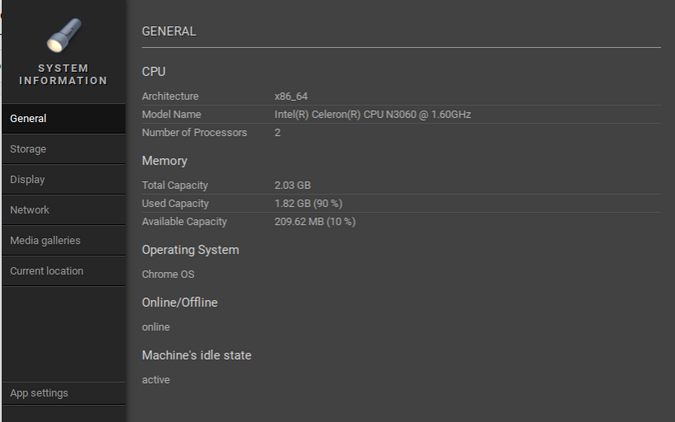
(Don Watkins、CC BY-SA 4.0)
多数のLinuxアプリケーションをインストールする予定の場合は、4GBのRAMとより多くの空きディスク容量を備えたChromebookを使用することをお勧めします。
Linuxセットアップ(ベータ版)
Chromebookにサインインしたら、マウスカーソルを画面の右下隅に移動し、時計を配置して左クリックします。パネルが開き、その上部にオプションがリストされます(左から右へ):終了、シャットダウン、ロック、およびパラメーターを開きます。設定アイコンを選択します。
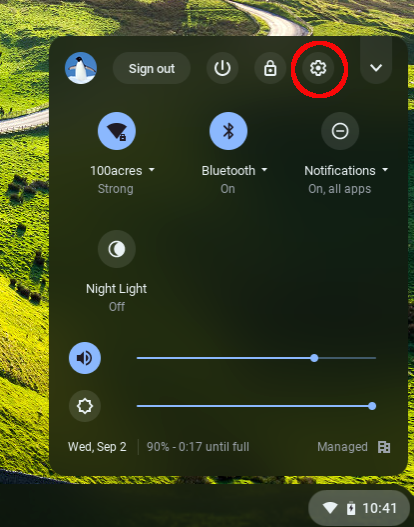
(Don Watkins、CC BY-SA 4.0)[設定]
パネルの左側に、Linux(ベータ版)が表示されます。
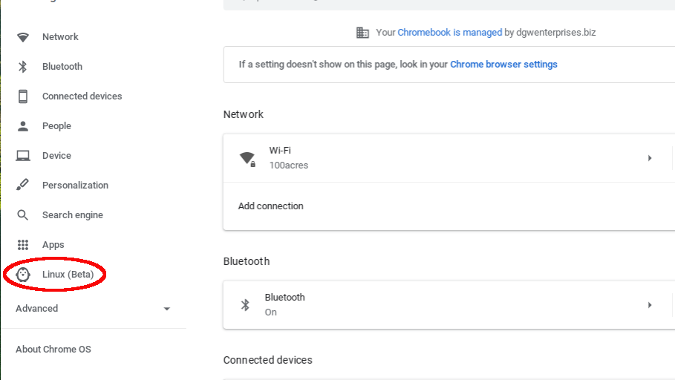
(Don Watkins、CC BY-SA 4.0)Linux(ベータ版)を
クリックすると、それを実行するためのオプションがメインパネルに表示されます。クリックして電源をオンにボタン。
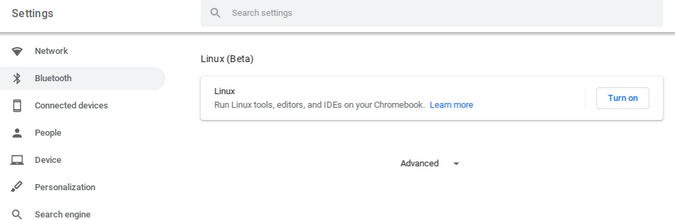
(Don Watkins、CC BY-SA 4.0)
これにより、ChromebookでLinux環境をセットアップするプロセスが開始されます。
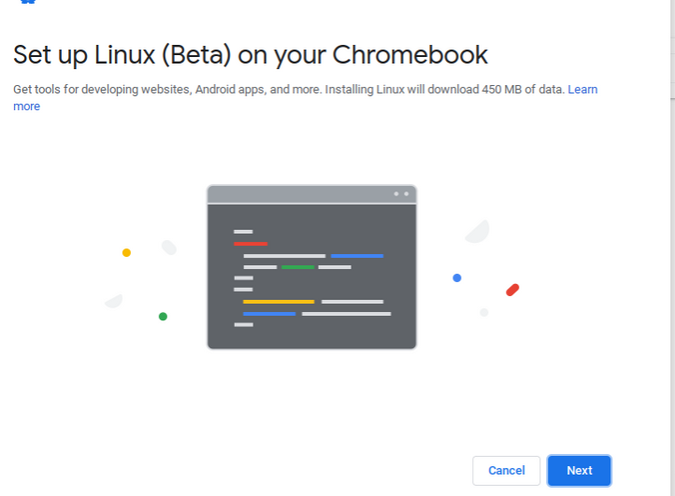
(Don Watkins、CC BY-SA 4.0)
次に、ユーザー名とLinuxインストールのサイズの入力を求められます。
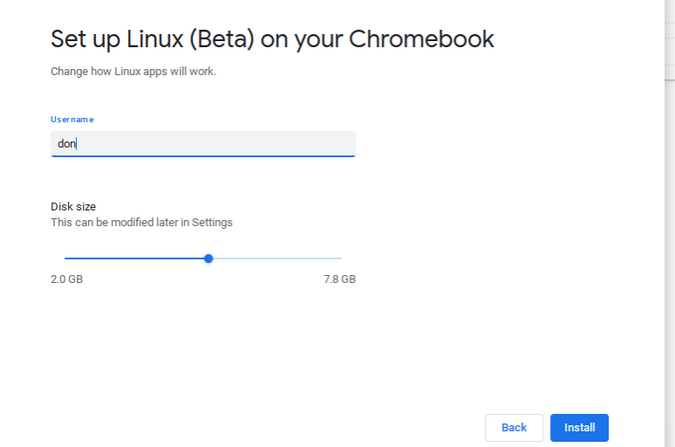
(Don Watkins、CC BY-SA 4.0)
ChromebookにLinuxをインストールするのに数分かかります。
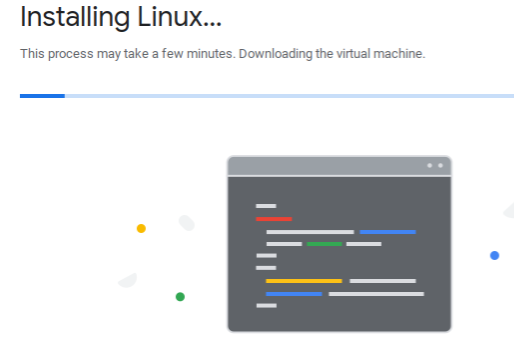
(Don Watkins、CC BY-SA 4.0)
インストールが完了すると、ChromebookでLinuxの使用を開始できます。Chromebookディスプレイの下部にあるメニューバーには、ターミナルへのショートカットがあります。これは、Linuxとの対話に使用できるテキストベースのインターフェイスです。
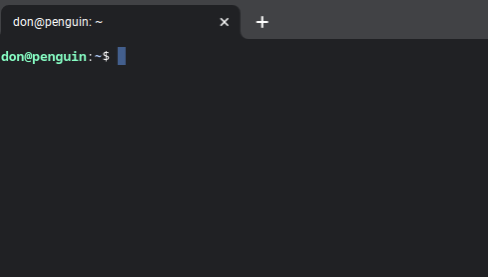
(ドン・ワトキンス、CC BY-SA 4.0)
を使用でき、標準のLinuxコマンドなど
lsなどlscpuとtop環境に関するより多くの情報を取得します。アプリケーションはチームによってインストールされsudo apt installます。
最初のLinuxアプリケーションのインストール
Chromebookに無料のオープンソースソフトウェアをインストールして実行する機能により、さまざまな可能性がもたらされます。
私が最初にお勧めするのは、Python用のMuエディターアプリをインストールすることです。ターミナルに以下を入力してインストールします。
$ sudo apt install mu-editorインストールには5分強かかりますが、最終的には優れたPythonコードエディターを使用することになります。
私はMuとPythonを学習ツールとして使用して大成功を収めました。たとえば、Python turtleモジュールのコードを記述し、それを実行してグラフィックを作成するように生徒に教えました。 MuをBBCオープンハードウェアボードで使用できないことに不満を感じました:Microbit。 MicrobitはUSBに接続し、ChromebookはLinux仮想環境でUSBをサポートしていますが、動作させることができませんでした。

(Don Watkins、CC BY-SA 4.0)
アプリケーションをインストールすると、スクリーンショットの右下隅に表示される専用のLinuxアプリメニューに表示されます。

(ドンワトキンス、CC BY-SA 4.0)
他のアプリケーションのインストール
コードエディタを使用すると、プログラミング言語以上のものをインストールできます。実際、お気に入りのオープンソースアプリケーションのほとんどをインストールできます。
たとえば、次のコマンドを使用してLibreOfficeパッケージをインストールできます。
$ sudo apt install libreofficeオープンソースのオーディオエディタAudacityは、私のお気に入りの学習アプリの1つです。ChromebookのマイクはAudacityで動作するため、ポッドキャストを作成したり、WikimediaCommonsから無料のサウンドを編集したりするのが簡単になります。ChromebookへのAudacityのインストールは簡単です。Crostini仮想環境を開いた状態で、ターミナルを開き、次のように入力します。
$ sudo apt install audacity次に、コマンドラインからAudacityを起動するか、 ChromebookメニューのLinuxAppsでAudacityを見つけます。
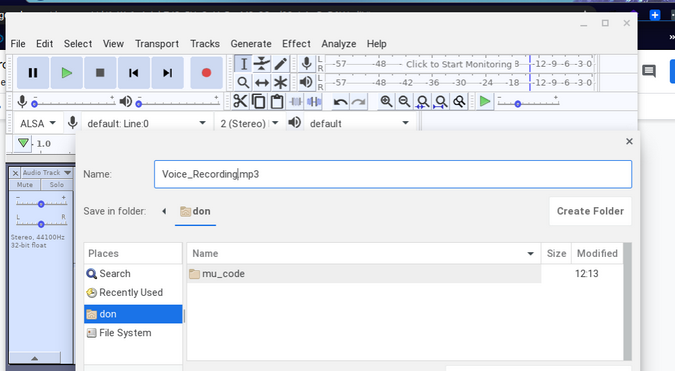
(Don Watkins、CC BY-SA 4.0)
また、いくつかの優れた教育プログラムであるTuxMathとTuxTypeを簡単にインストールしました。GIMP ImageEditorを起動して実行することさえできました。すべてのLinuxアプリケーションは、DebianLinuxリポジトリから取得されます。
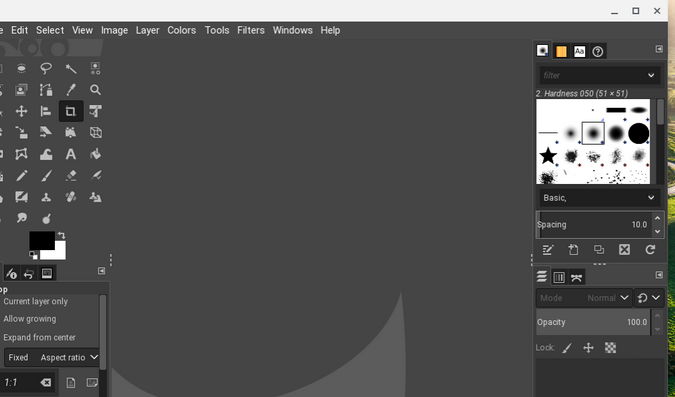
(ドンワトキンス、CC BY-SA 4.0)
ファイル転送
Linux(beta)には、ファイルをバックアップおよび復元するためのユーティリティがあります。Chromebookでファイルアプリを開き、転送するフォルダーを右クリックして、Linux仮想マシン(ベータ版)とChromebookの間でファイルを転送することもできます。Chromebookからすべてのファイルを転送することも、共有ファイル専用のフォルダーを作成することもできます。Linux仮想マシンでは、に移動してフォルダにアクセスできます
/mnt/chromeos。
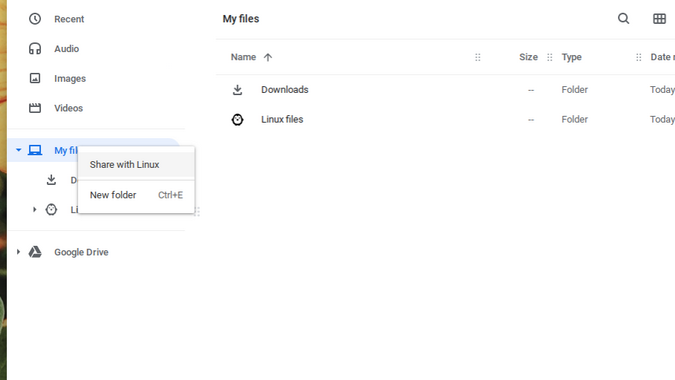
(ドンワトキンス、CC BY-SA 4.0)
追加情報
Linux(ベータ版)のドキュメントは非常に詳細なので、何ができるかをよく見てください。ドキュメントから抜粋したいくつかの重要な側面は次のとおりです。
- カメラはまだサポートされていません。
- AndroidデバイスはUSB経由でサポートされています。
- ハードウェアアクセラレーションはまだサポートされていません。
- マイクへのアクセスがあります。
ChromebookでLinuxアプリを使用していますか?コメントで教えてください!
広告
VDSinaは、あらゆるタスクに対応するレンタルサーバー、自動インストール用の豊富な種類のオペレーティングシステム、独自のISOからの任意のOSのインストール、便利な専用コントロールパネル、および毎日の支払いを提供します。
